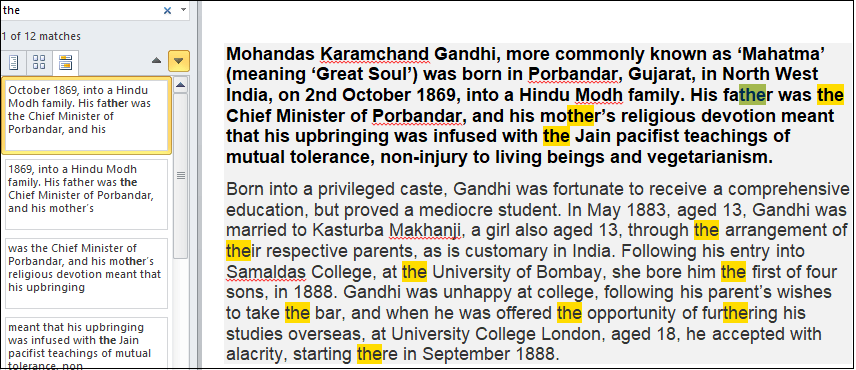Microsoft inclut une fonction de recherche qui vous aide à trouver facilement divers caractères, mots et phrases dans un document Word. Généralement, une option de recherche est utilisée lorsque nous travaillons avec de longs documents Microsoft Word.
Remarque : nous pouvons appliquer les méthodes ci-dessous sur Word 2010, Word 2013, Word 2016, Word 2019, Word Online et Microsoft 365 pour rechercher les mots.
Vous pouvez utiliser les étapes mentionnées ci-dessous pour rechercher un mot dans un document Word –
Étape 1 : Appuyez sur la touche Ctrl+F ou allez dans l’onglet Accueil du ruban et cliquez sur l’option Rechercher.
Remarque : pour les anciennes versions de Microsoft Word, allez dans Fichier -> Recherche de fichiers.

Étape 2 : un volet de navigation de recherche apparaît à l’écran. Tapez dans le champ de recherche le mot que vous voulez rechercher dans le document.
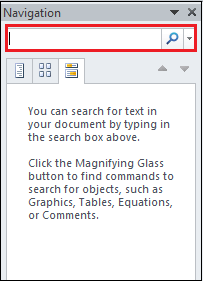
Étape 3 : La capture d’écran montre que le mot recherché est mis en évidence dans le document Word principal.
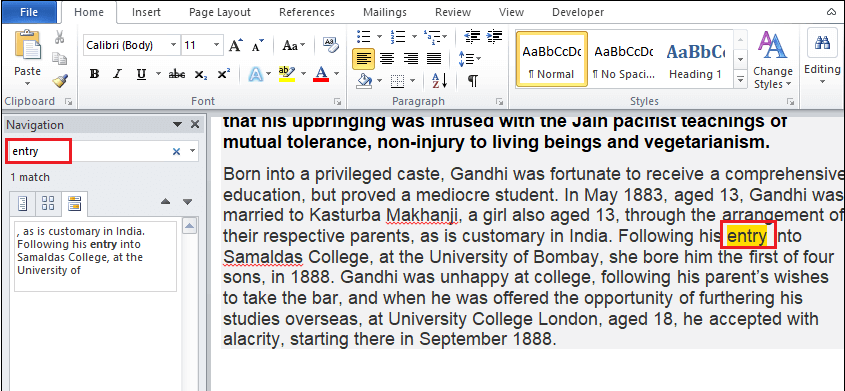
Configuration des fonctions de recherche avancées
1. Allez dans l’onglet Accueil, cliquez sur l’icône déroulante associée à l’option Rechercher.

2. Cliquez sur l’option Recherche avancée dans le menu déroulant.
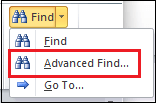
3. Une boîte de dialogue Rechercher et remplacer apparaît à l’écran. Cliquez sur le bouton Plus.
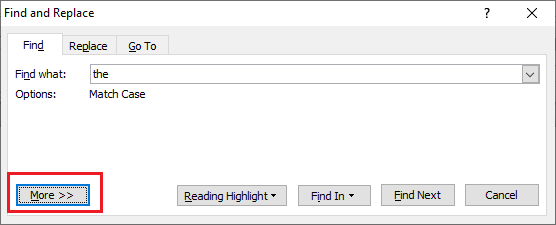
4. Sélectionnez les options que vous souhaitez appliquer.
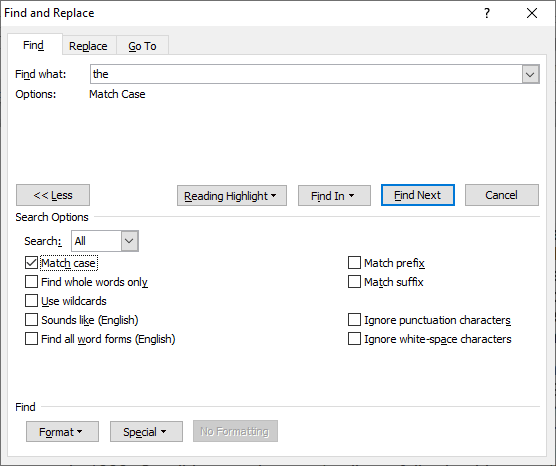
Maintenant, lorsque vous recherchez un mot, il met également en évidence les cas correspondants, comme le montre la capture d’écran ci-dessous.